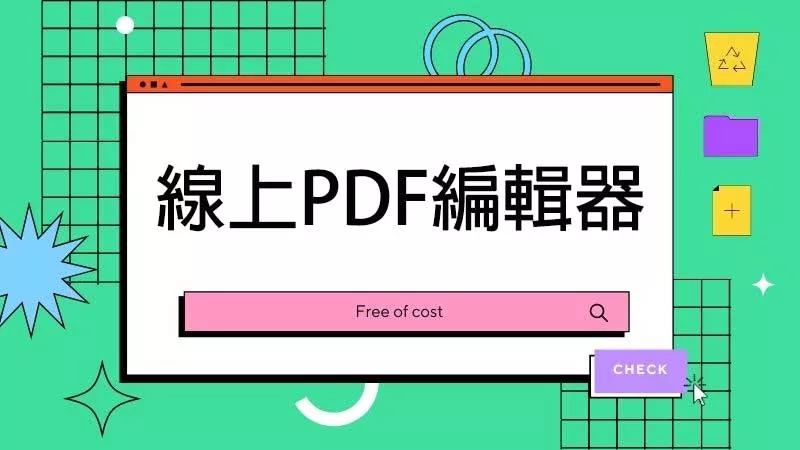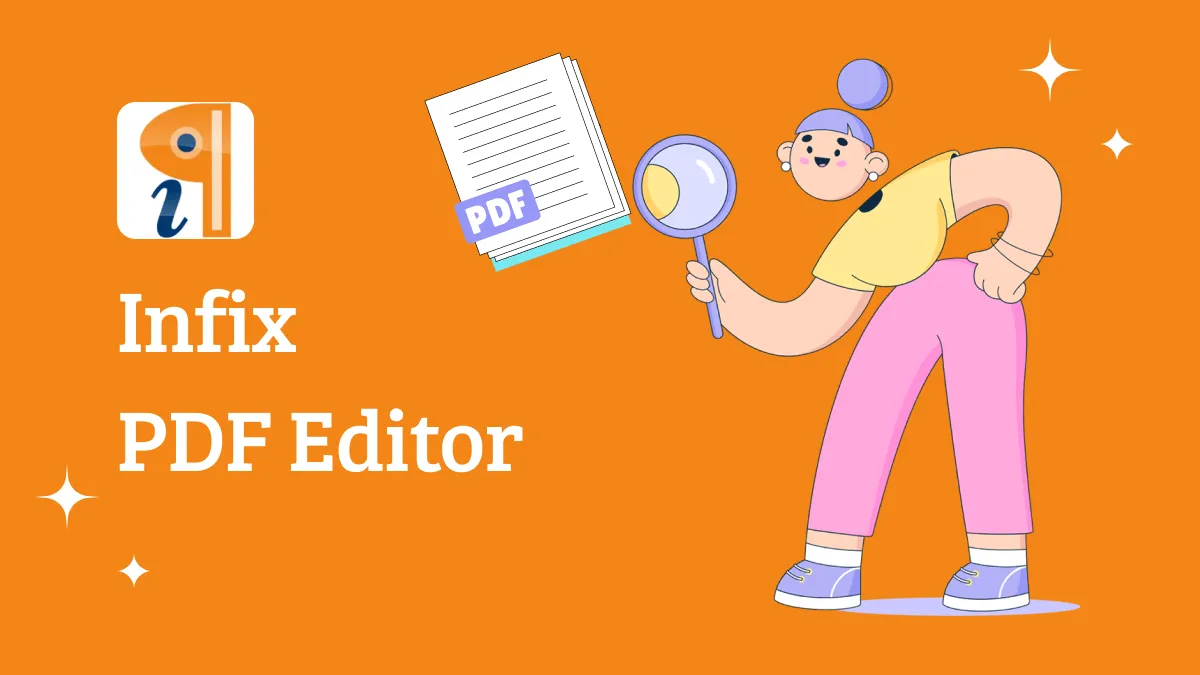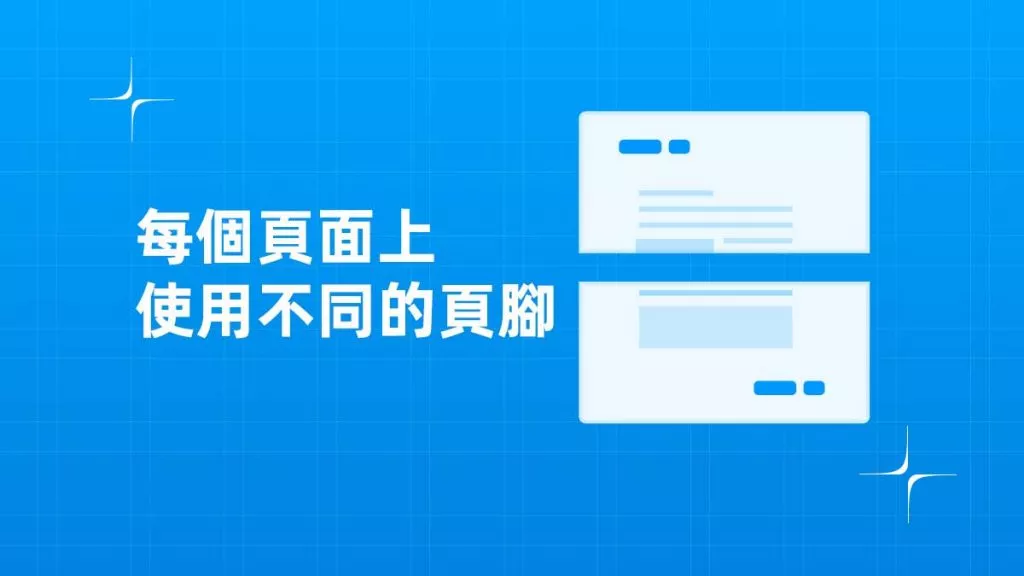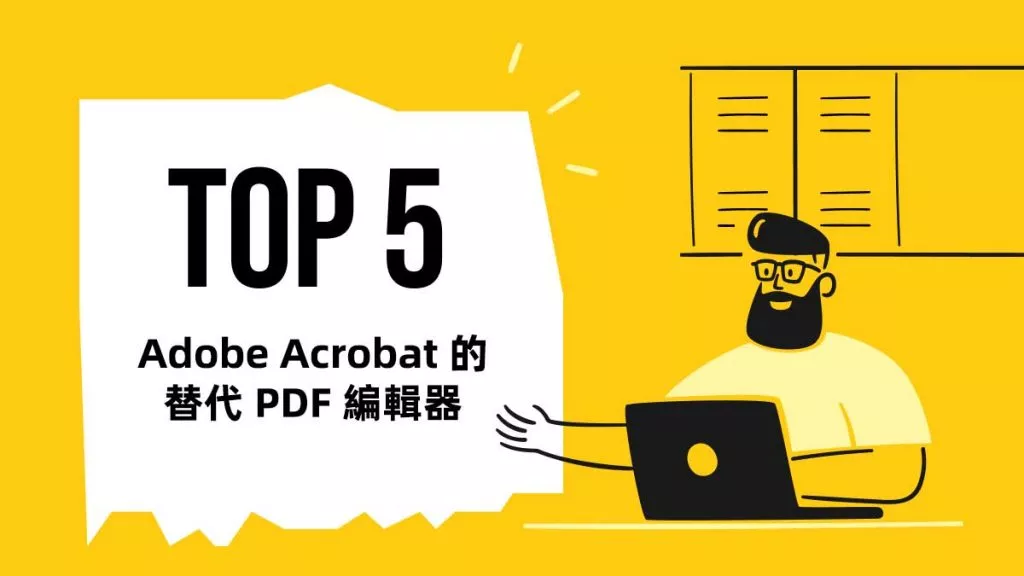1993 年 1 月,PDF 文件作為市場上最一致的文檔格式推出。從那時到現在,它們仍然因其一致的格式而聞名,並且所有主要領域都更喜歡使用 PDF 格式來完成其工作。 PDF 的功能會根據個人的需求而有所不同,任何人都可以在這些可靠格式的幫助下實現無紙化。然而,當PDF格式的需求增加時,修改PDF文件的需求也隨之增加。
現在人們希望根據自己的需求修改 PDF 文件,這就是為什麼現在出現了這麼多的 PDF 編輯器, UPDF因其更高的功能和生產力而成為其中最受好評和最高效的功能。
第 1 部分:我可以修改 PDF 嗎?
這個世界上沒有什麼是不可能的,因為每個問題都有解決方案。儘管 PDF 文件是作為一種格式引入的,以保持文件質量,但可以在良好工具的幫助下對其進行相應修改。您可以使用UPDF 修改 PDF 檔案,該工具包含人們修改 PDF 文件所需的所有功能。
Windows • macOS • iOS • Android 100% secure
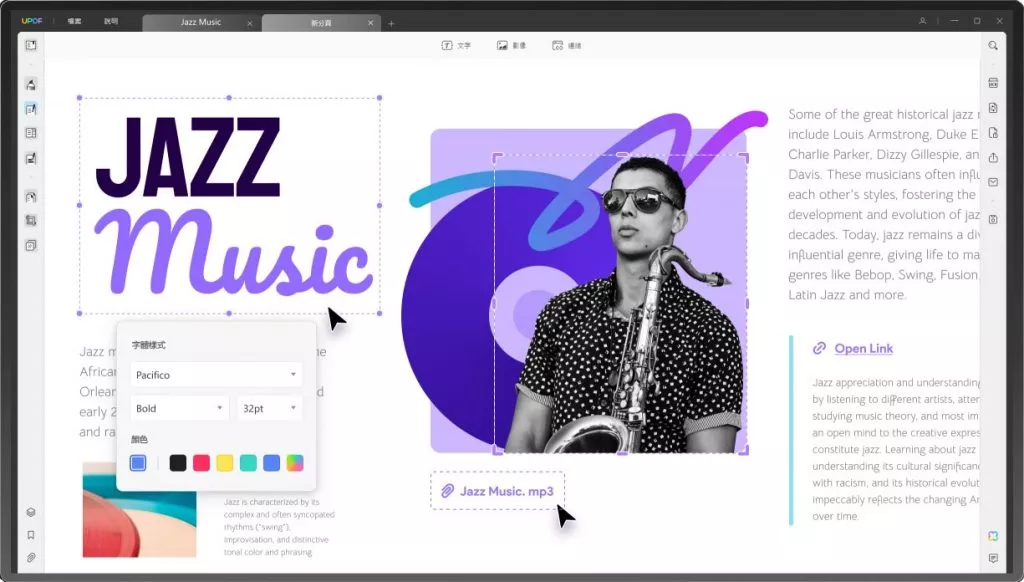
如果您想修改 PDF 檔案而不遵循任何複雜的程序,UPDF 是您最好、最可靠的選擇。它包含一個整潔且令人愉快的介面,因此使用此工具的任何活動都不會讓用戶感到無聊。
除此之外,這款高效工具的處理速度超乎您的預期,您可以在最短的時間內執行任何 PDF 任務。它可以透過多種方式修改 PDF 文件,例如編輯、組織、轉換或給PDF文件添加註釋。
第 2 部分:您什麼時候需要修改 PDF?
修改PDF文件的需求不限於任何特定點或行業。如果您是書籍愛好者,您可能需要透過更改其字體樣式和大小來閱讀 PDF 格式的書籍。除此之外,如果您是一位需要處理大量文件的商務人士,那麼您手動處理它們將會很困難。在這種情況下,PDF 格式和修飾符不僅可以幫助您節省時間和精力。
它還有助於將成本降至最低,因為人們可以使用這種輔助格式實現無紙化。為了方便起見,一些教師需要以 PDF 格式自訂他們的講座,因此修改器可以在這種情況下為他們提供幫助。
不時提交作業的學生需要 PDF 來滿足其機構的要求, UPDF是學生必備的軟體之一。簡而言之,PDF 修改器是專門為幫助所有領域的人們立即提高效率和生產力而創建的。
第 3 部分:如何逐步修改 PDF?
現在您已經了解了 PDF 文件的功能以及可以使它們更加自訂的最佳工具,現在是時候了解它是如何完成的了。您一定想知道如何使用 UPDF 修改 PDF 檔案。本部分將介紹您可以熟練使用 UPDF 修改 PDF 檔案的有效且簡單的過程:
1.修改PDF中的現有文本
首先,將 UPDF 下載到您的裝置中並啟動它。在主介面中,按一下「開啟檔案」按鈕,然後選擇要修改的檔案。然後,按一下“開啟”,您的檔案將被匯入。
要修改PDF文檔,首先需要修改其文字。為此,請點擊左側工具列中的“編輯 PDF”圖示。隨後,PDF 中的文字將變得可編輯,您可以根據需要修改現有文字。
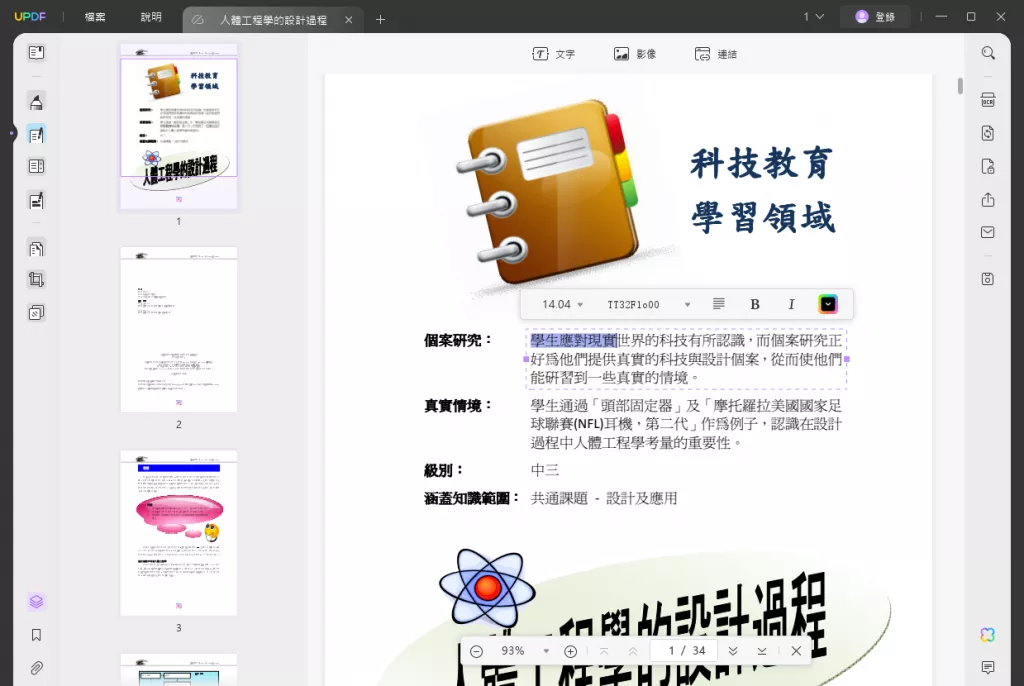
修改 PDF 中的文字樣式
現在您已經編輯了 PDF 中的現有文本,下一步是透過更改其參數來修改它。仍處於編輯模式時,將遊標移到要編輯的文字並雙擊它。這樣,文字選項將在螢幕上可見。您可以修改文字的字體大小、字體樣式和對齊方式。這也允許您在需要時“粗體”和“斜體”文字。
2. 修改PDF影像
- 啟用文件的編輯模式後,找到要修改的圖像並雙擊它。
- 影像上會出現一個小彈出欄,其中包含多個修改選項。
如果圖像對於文件來說太大,UPDF 允許您裁剪圖像尺寸,或者如果圖片不需要,您也可以將其刪除。
如果圖片對您很重要並且您想在其他文件中使用它,那麼您可以選擇「提取」功能。在 UPDF 上編輯圖像的選項並不止這些,您還可以根據需要順時針或逆時針旋轉圖片。
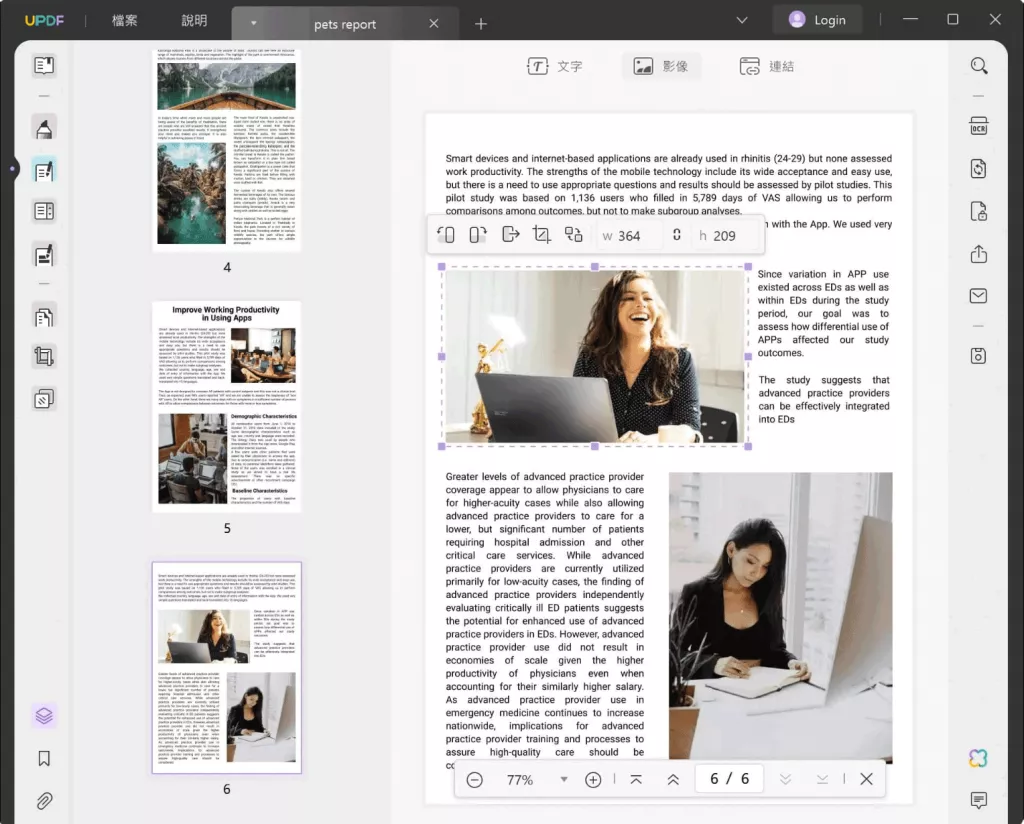
3.修改PDF鏈接
UPDF 也擴展了修改 PDF 中存在的連結的支持,例如文件中網頁或頁面的連結。
- 在編輯 PDF 中,選擇要修改的鏈接,然後點擊“屬性”圖示。
- 在「屬性」功能表中,您可以選擇連結的連結類型、線條樣式、連結粗細和邊框顏色。
如果您在創建時犯了一些錯誤,UPDF 還允許您更改頁碼或網站連結。這將幫助您節省時間,因為您不必從頭開始建立連結。
4.修改PDF的浮水印
機密PDF文件大多附有浮水印,請使用UPDF您可以順利修改它們。
- 為此,請點擊左側面板中的“頁面工具”圖標,然後從上面列出的工具選項中選擇“浮水印”。
- 選擇右側面板上可見的範本上的「編輯浮水印」按鈕後,進入浮水印面板。您可以變更浮水印的「樣式」、「內容」和「比例」。
- 該工具還允許您修改浮水印,您可以將其放置在“水平”和“垂直”方向。水印修改後,按一下“儲存”按鈕。
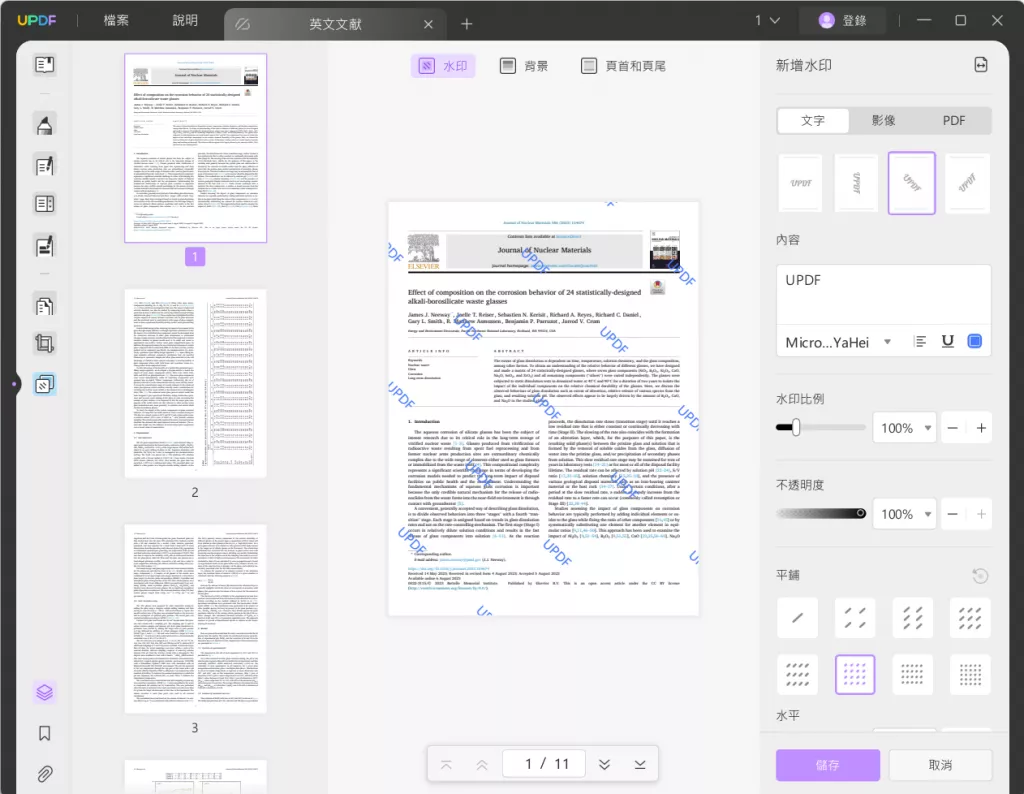
5.修改PDF背景
- 若要輕鬆修改 PDF 的背景,請按一下「浮水印」旁的「背景」選項。
- 接下來,您必須選擇右側面板上可見的背景模板,然後點擊「編輯背景」功能。
- 一旦背景選單套件在視窗右側打開,您將看到幾個選項,使 PDF 的背景更具吸引力。
- 選擇“背景”顏色以變更 PDF 中的背景顏色。
- 您也可以根據這個方便的工具自訂PDF檔案中背景的「比例」和「不透明度」。
- 當您對自訂結果感到滿意時,請按一下「儲存」按鈕以永久實施修改。
6.修改PDF的頁首和頁尾
停留在頁面工具介面時,從上面的面板中選擇“頁首和頁尾”選項。當您存取 PDF 文件中頁首和頁尾的現有範本時,有多個選項可供使用。您可以從列出的選項中修改「版面配置」、「內容」、「字體樣式」、內容顏色、大小以及頁首和頁尾的「邊距」。接下來,按下「儲存」按鈕確認您的變更。
結論
根據上面的討論,PDF 是廣泛使用的文件格式,使用者可以根據自己的需求進行修改。然而,沒有任何裝置具有內建的 PDF 修改器,因此使用者需要藉助第三方應用程式來實現此目的。網路上最好的 PDF 修改器是 UPDF,因為它可以幫助您專業地增強 PDF 的外觀。
本文解釋了 UPDF 具有 PDF 修改器應具備的所有主要指標。如果您正在使用此 PDF 修改器,則無需使用其他修改器。從修改 PDF 中的文字到修改背景,該工具的一切都非常出色。因此,您可以按照上述步驟順利修改PDF文件。
Windows • macOS • iOS • Android 100% secure
 UPDF
UPDF
 UPDF for Windows
UPDF for Windows UPDF for Mac
UPDF for Mac UPDF for iPhone/iPad
UPDF for iPhone/iPad UPDF for Android
UPDF for Android UPDF AI Online
UPDF AI Online UPDF Sign
UPDF Sign Edit PDF
Edit PDF Annotate PDF
Annotate PDF Create PDF
Create PDF PDF Form
PDF Form Edit links
Edit links Convert PDF
Convert PDF OCR
OCR PDF to Word
PDF to Word PDF to Image
PDF to Image PDF to Excel
PDF to Excel Organize PDF
Organize PDF Merge PDF
Merge PDF Split PDF
Split PDF Crop PDF
Crop PDF Rotate PDF
Rotate PDF Protect PDF
Protect PDF Sign PDF
Sign PDF Redact PDF
Redact PDF Sanitize PDF
Sanitize PDF Remove Security
Remove Security Read PDF
Read PDF UPDF Cloud
UPDF Cloud Compress PDF
Compress PDF Print PDF
Print PDF Batch Process
Batch Process About UPDF AI
About UPDF AI UPDF AI Solutions
UPDF AI Solutions AI User Guide
AI User Guide FAQ about UPDF AI
FAQ about UPDF AI Summarize PDF
Summarize PDF Translate PDF
Translate PDF Chat with PDF
Chat with PDF Chat with AI
Chat with AI Chat with image
Chat with image PDF to Mind Map
PDF to Mind Map Explain PDF
Explain PDF Scholar Research
Scholar Research Paper Search
Paper Search AI Proofreader
AI Proofreader AI Writer
AI Writer AI Homework Helper
AI Homework Helper AI Quiz Generator
AI Quiz Generator AI Math Solver
AI Math Solver PDF to Word
PDF to Word PDF to Excel
PDF to Excel PDF to PowerPoint
PDF to PowerPoint User Guide
User Guide UPDF Tricks
UPDF Tricks FAQs
FAQs UPDF Reviews
UPDF Reviews Download Center
Download Center Blog
Blog Newsroom
Newsroom Tech Spec
Tech Spec Updates
Updates UPDF vs. Adobe Acrobat
UPDF vs. Adobe Acrobat UPDF vs. Foxit
UPDF vs. Foxit UPDF vs. PDF Expert
UPDF vs. PDF Expert